Menyediakan pengalihan URL kekal atau sementara menggunakan modul redirect IIS HTTP
Jul 11, 2025 am 12:38 AMUntuk membolehkan dan mengkonfigurasi modul pengalihan HTTP IIS untuk melaksanakan pengalihan 301 atau 302, anda perlu melengkapkan langkah -langkah berikut: Pertama, aktifkan modul redirect HTTP dalam fungsi Windows; Kemudian pilih tapak atau halaman dalam Pengurus IIS, klik dua kali "HTTP Redirect" untuk menetapkan URL sasaran dan pilih jenis redirect (kekal atau sementara); Akhirnya, perhatikan untuk mengelakkan konflik dengan modul lain, cache penyemak imbas yang jelas, pastikan kebenaran yang betul, dan mencapai lebih banyak kawalan berbutir melalui fail web.config.
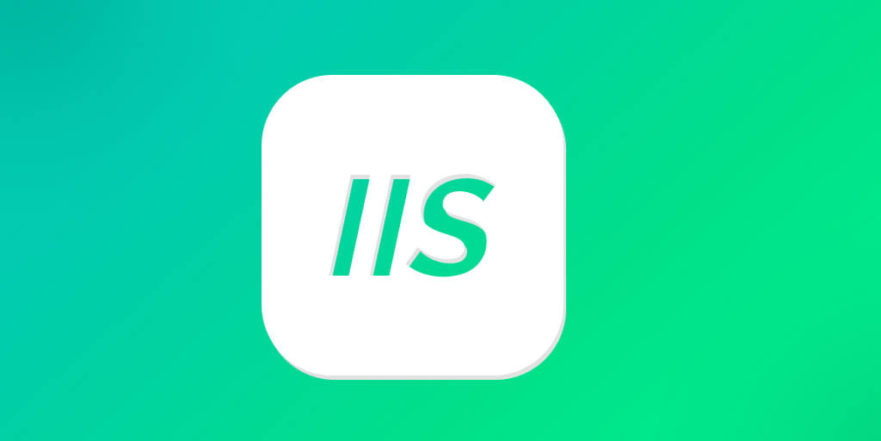
Menyediakan pengalihan URL kekal atau sementara adalah sangat biasa apabila penyelenggaraan laman web, penghijrahan, atau pengoptimuman. Jika anda menggunakan IIS (Perkhidmatan Maklumat Internet), anda boleh melaksanakannya melalui modul redirect HTTP, dan operasi tidak rumit.

Cara Mengaktifkan Modul Redirect IIS HTTP
IIS mungkin tidak mempunyai modul ini dipasang secara lalai, jadi langkah pertama adalah untuk mengesahkan bahawa ia diaktifkan.
Jika ia adalah sistem Windows Server, anda boleh menambah peranan dan fungsi dalam "Pengurus Pelayan" dan semak "Pengalihan HTTP" dalam pilihan fungsi IIS.
Untuk persekitaran pembangunan tempatan seperti IIS pada Windows 10 atau 11, pergi ke Panel Kawalan> Program> Dayakan atau matikan ciri Windows, dan pastikan HTTP Redirect dalam IIS> Perkhidmatan WWW> Ciri -ciri Pembangunan Aplikasi dipilih.
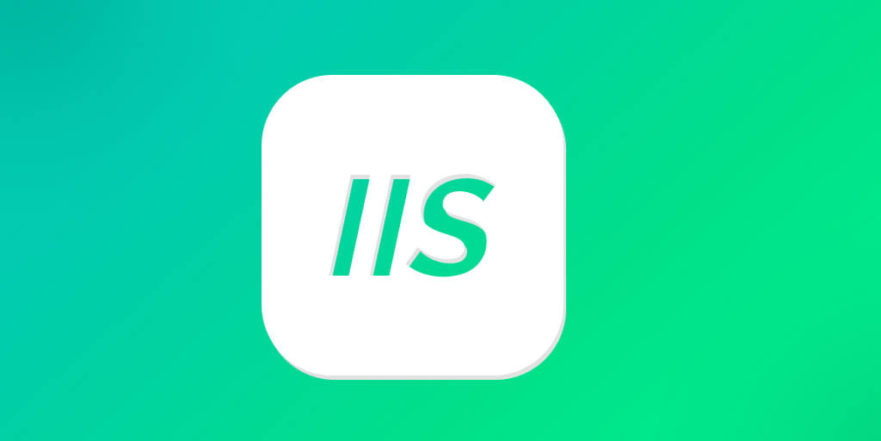
Jika anda tidak pasti jika ia diaktifkan, anda juga boleh membuka Pengurus IIS, pilih Laman atau Aplikasi, dan lihat jika terdapat ikon "HTTP Redirect" di bahagian "IIS" di halaman utama.
Konfigurasikan kekal (301) atau sementara (302) pengalihan
Sebaik sahaja modul siap, anda boleh mengkonfigurasi pengalihan semula seterusnya. Langkah -langkah operasi adalah seperti berikut:
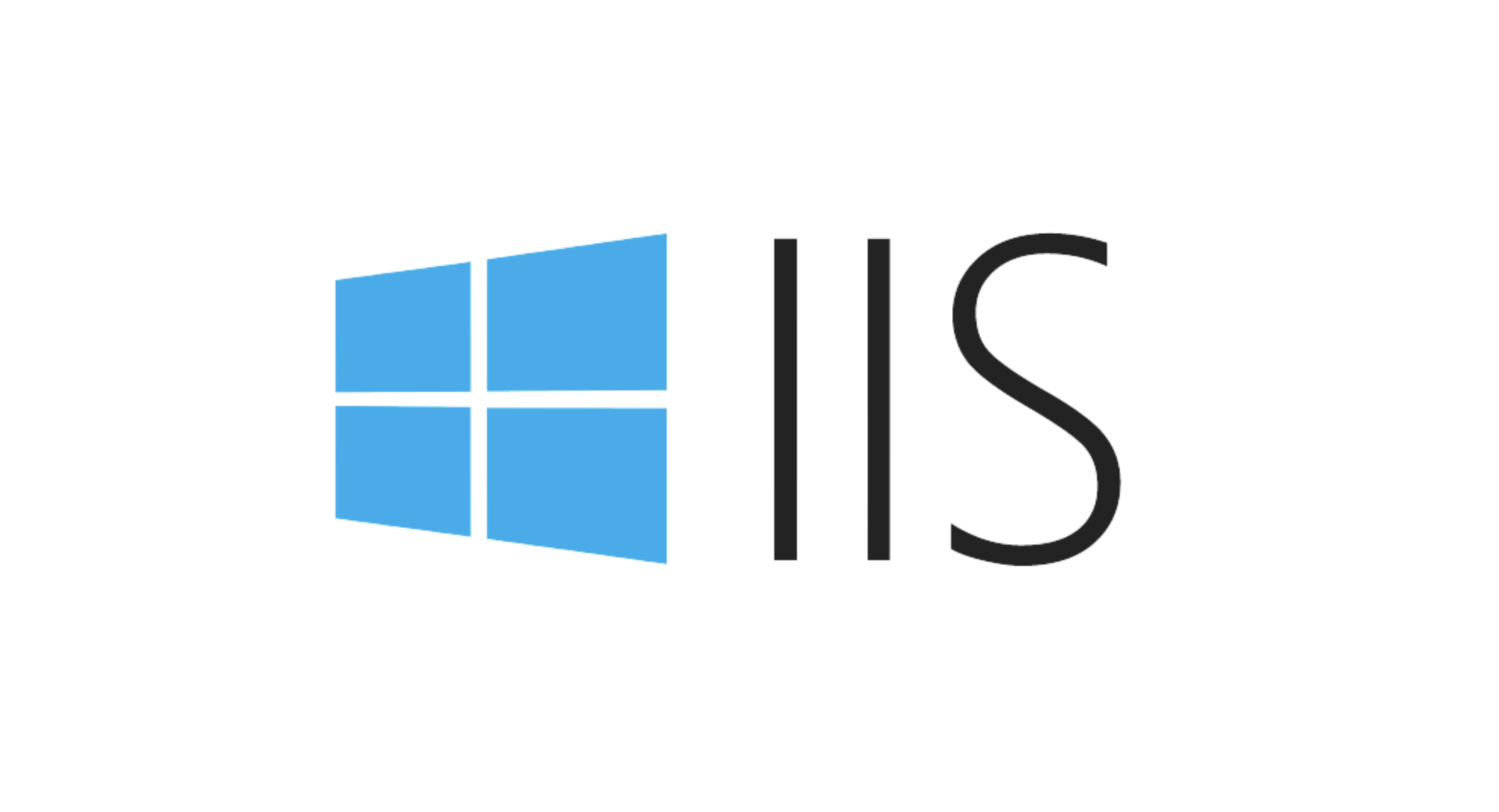
- Buka Pengurus IIS dan pilih laman web atau halaman yang anda mahu sediakan pengalihan
- Klik dua kali ikon "HTTP Redirect"
- Periksa "Permintaan Redirect ke destinasi ini"
- Isi URL sasaran (boleh menjadi jalan relatif atau alamat penuh)
- Pilih "Redirect Hanya Sekiranya Permintaannya HTTP" (Pilihan)
- Tetapkan Kod Status: Pilih secara kekal "Tetap (301)" dan pilih sementara "Sementara (302)"
- Klik "Apps" di sudut kanan atas
Berikut adalah beberapa butiran untuk memberi perhatian kepada:
- Jika anda hanya mahu mengalihkan subpage dan bukan keseluruhan tapak, anda boleh memasukkan folder atau nod halaman yang sepadan di dalam pokok sambungan di sebelah kiri dan kemudian tetapkannya.
- URL sasaran adalah yang terbaik untuk membawa pengepala protokol (seperti http: // atau http://www.miracleart.cn/link/645d8981d8d3547c171119dda7d6c057a .
- Jika "mengalihkan semua permintaan ke destinasi akhir" diaktifkan, walaupun terdapat banyak peraturan redirect di tengah, mereka akan melompat terus ke destinasi terakhir.
Soalan dan langkah berjaga -jaga yang sering ditanya
Kadang -kadang, setelah ditubuhkan, didapati bahawa ia tidak berkuatkuasa, atau logik lompat tidak betul, yang mungkin menjadi alasan berikut:
- Konflik dengan modul lain : Sebagai contoh, modul penulisan semula URL juga boleh berurusan dengan pengalihan, dan perlu untuk memeriksa sama ada peraturan ditimpa oleh satu sama lain.
- Cache menjejaskan keputusan ujian : Cache penyemak imbas boleh menyebabkan anda berfikir bahawa pengubahsuaian tidak berkesan. Adalah disyorkan untuk menggunakan mod yang tidak kelihatan atau membersihkan cache sebelum ujian.
- Isu Kebenaran : Dalam beberapa kes, terutamanya dalam persekitaran hosting yang dikongsi, mungkin tidak ada kebenaran untuk menukar fail web.config atau menggunakan modul.
- Web.config ditimpa oleh Pengeditan Manual : Mengubah melalui antara muka Pengurusan IIS secara automatik akan mengemas kini Web.config secara automatik, tetapi jika seseorang secara manual membetulkan fail konfigurasi, ia boleh menyebabkan konflik.
Jika anda ingin mengawal dengan lebih berhati -hati, anda juga boleh menulis konfigurasi secara langsung di web.config, sebagai contoh:
<figuration>
<System.Webserver>
<httpredirect enabled = "true" destinasi = "https://newsite.com" httpresponsestatus = "kekal"/>
</system.webserver>
</konfigurasi>Kaedah ini sesuai untuk penggunaan automatik atau konfigurasi batch beberapa tapak.
Pada dasarnya ini adalah operasi. Walaupun nampaknya terlalu banyak, ia sebenarnya sangat cepat untuk menetapkannya kemudian selagi anda sudah biasa dengan proses sekali. Kuncinya adalah untuk memahami peranan setiap pilihan dan mengelakkan ketidakcocokan menyebabkan pengecualian akses.
Atas ialah kandungan terperinci Menyediakan pengalihan URL kekal atau sementara menggunakan modul redirect IIS HTTP. Untuk maklumat lanjut, sila ikut artikel berkaitan lain di laman web China PHP!

Alat AI Hot

Undress AI Tool
Gambar buka pakaian secara percuma

Undresser.AI Undress
Apl berkuasa AI untuk mencipta foto bogel yang realistik

AI Clothes Remover
Alat AI dalam talian untuk mengeluarkan pakaian daripada foto.

Clothoff.io
Penyingkiran pakaian AI

Video Face Swap
Tukar muka dalam mana-mana video dengan mudah menggunakan alat tukar muka AI percuma kami!

Artikel Panas

Alat panas

Notepad++7.3.1
Editor kod yang mudah digunakan dan percuma

SublimeText3 versi Cina
Versi Cina, sangat mudah digunakan

Hantar Studio 13.0.1
Persekitaran pembangunan bersepadu PHP yang berkuasa

Dreamweaver CS6
Alat pembangunan web visual

SublimeText3 versi Mac
Perisian penyuntingan kod peringkat Tuhan (SublimeText3)

Topik panas
 Bagaimana untuk menjana URL daripada fail html
Apr 21, 2024 pm 12:57 PM
Bagaimana untuk menjana URL daripada fail html
Apr 21, 2024 pm 12:57 PM
Menukar fail HTML kepada URL memerlukan pelayan web, yang melibatkan langkah berikut: Dapatkan pelayan web. Sediakan pelayan web. Muat naik fail HTML. Buat nama domain. Halakan permintaan.
 Bagaimana untuk membuka kolam aplikasi iis
Apr 09, 2024 pm 07:48 PM
Bagaimana untuk membuka kolam aplikasi iis
Apr 09, 2024 pm 07:48 PM
Untuk membuka kumpulan aplikasi dalam IIS: 1. Buka Pengurus IIS; 2. Navigasi ke nod "Kolam Aplikasi" 3. Klik kanan kumpulan aplikasi sasaran dan pilih "Uruskan" Tab 5 . Konfigurasi kumpulan aplikasi boleh dilihat dan diubah suai di sini.
 Bolehkah fail log iis dipadamkan?
Apr 09, 2024 pm 07:45 PM
Bolehkah fail log iis dipadamkan?
Apr 09, 2024 pm 07:45 PM
Ya, adalah mungkin untuk memadam fail log IIS. Pengalihan keluar melibatkan pemilihan tapak web atau kumpulan aplikasi melalui Pengurus IIS dan memadam fail log dalam tab Fail Log. Gunakan gesaan arahan untuk pergi ke direktori storan fail log (biasanya %SystemRoot%\System32\LogFiles\W3SVC1) dan gunakan arahan del untuk memadam fail log. Gunakan alat pihak ketiga seperti Log Parser untuk memadam fail log secara automatik.
 Bagaimana untuk menyelesaikan iis tidak boleh bermula
Dec 06, 2023 pm 05:07 PM
Bagaimana untuk menyelesaikan iis tidak boleh bermula
Dec 06, 2023 pm 05:07 PM
Penyelesaian kepada kegagalan untuk dimulakan: 1. Periksa integriti fail sistem 2. Periksa penghunian port 3. Mulakan perkhidmatan yang berkaitan 4. Pasang semula IIS 6. Periksa fail metabase; . Semak kebenaran fail; Pengenalan terperinci: 1. Semak integriti fail sistem, jalankan alat semakan fail sistem, semak integriti fail sistem, dsb.
 iis tidak boleh memulakan penyelesaian
Oct 24, 2023 pm 03:04 PM
iis tidak boleh memulakan penyelesaian
Oct 24, 2023 pm 03:04 PM
Penyelesaian: 1. Semak sama ada perkhidmatan IIS telah dipasang;
 Apakah yang perlu saya lakukan jika iis tidak boleh bermula?
Dec 06, 2023 pm 05:13 PM
Apakah yang perlu saya lakukan jika iis tidak boleh bermula?
Dec 06, 2023 pm 05:13 PM
Penyelesaian kepada kegagalan untuk dimulakan: 1. Semak integriti fail sistem 2. Periksa penghunian port 3. Mulakan perkhidmatan yang berkaitan 4. Tetapkan semula konfigurasi IIS 6. Semak log pemapar acara; 7 , Penyelenggaraan dan kemas kini yang kerap 8. Sandarkan data penting. Pengenalan terperinci: 1. Semak integriti fail sistem, jalankan alat semakan fail sistem, semak integriti fail sistem, jika anda menemui masalah dengan fail sistem, anda boleh cuba membaiki atau menggantikan fail yang rosak; Semak penghunian port, dalam kaedah gesaan Perintah Windows.
 Bagaimana untuk membuka pengurus iis pada komputer
Apr 09, 2024 pm 07:24 PM
Bagaimana untuk membuka pengurus iis pada komputer
Apr 09, 2024 pm 07:24 PM
Pengurus IIS boleh dibuka melalui Panel Kawalan, Prompt Perintah, atau tetingkap Run. Setelah dibuka, ia mengandungi maklumat terperinci dan tetapan konfigurasi tentang pelayan web, disusun menjadi: Pelayan, Tapak, Kumpulan Aplikasi, Paparan Ciri dan Tugasan Biasa.
 Bagaimana untuk menyediakan protokol iis
Apr 09, 2024 pm 07:39 PM
Bagaimana untuk menyediakan protokol iis
Apr 09, 2024 pm 07:39 PM
Untuk menyediakan protokol IIS, ikuti langkah berikut: Buka Pengurus IIS, pilih tapak web. Dalam panel Tindakan, klik Ikat. Tambahkan protokol untuk digunakan (HTTP atau HTTPS), nyatakan alamat IP dan port. Untuk HTTPS, konfigurasikan sijil SSL, pilih jenis sijil dan sijil. Simpan perubahan dan uji pengikatan.






